Sadržaj:
Opcija 1: Mobilna aplikacija
Dostupnih podešavanja u mobilnoj aplikaciji TikTok ima mnogo više nego na sajtu, međutim to se ne odnosi na poruke. Možete na isti način izabrati jednu od tri opcije privatnosti i dopisivati se sa drugim učesnicima društvene mreže. Treba napomenuti samo jedan dodatni parametar koji omogućava fiksiranje određenog dijaloga. O tome ćemo govoriti u sledećem odeljku.
Parametri ličnih poruka
Počnimo sa parametrima privatnosti koji omogućavaju da izaberete ko od korisnika može da vam šalje poruke. To je dobar način da se zaštitite od spama ili da se oslobodite dosadnih ljudi koji zagušuju lične poruke nepotrebnim informacijama.
- Pokrenite TikTok i pređite na stranicu svog profila tako što ćete pritisnuti blok "Ja" na donjoj traci.
- Pozovite meni naloga tako što ćete dodirnuti ikonu sa tri vertikalne linije s desne strane.
- U odeljku "Nalog" pronađite stavku "Privatnost".
- U ovoj kategoriji sa podešavanjima vas zanima parametar "Lične poruke".
- Označite odgovarajuću stavku i imajte na umu osobinu rada društvene mreže — u svakom slučaju ćete moći da primate poruke od onih korisnika kojima ste sami poslali poruku.
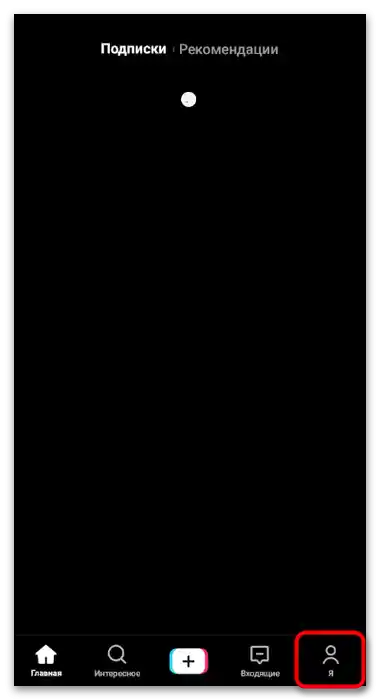
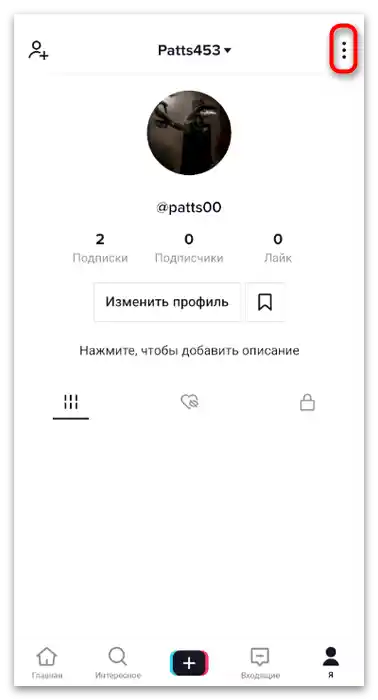
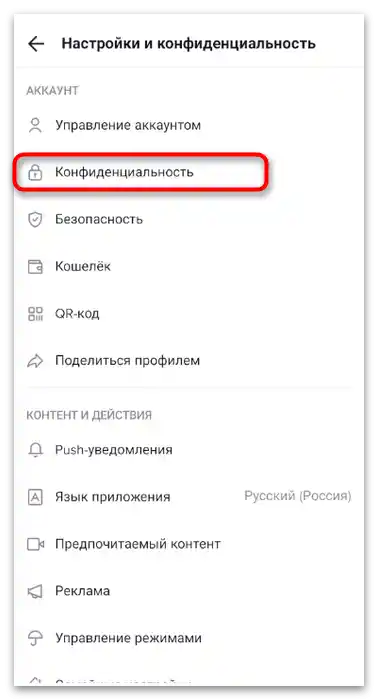
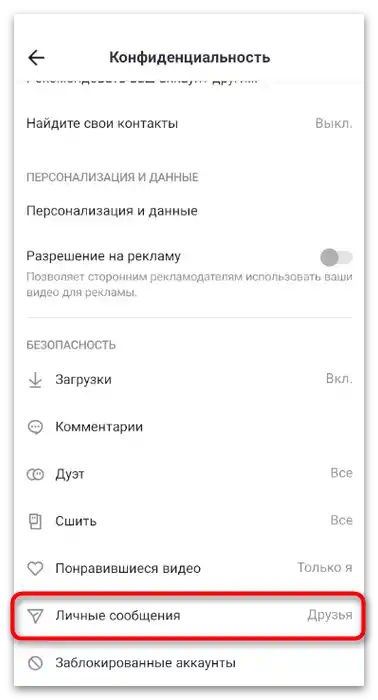
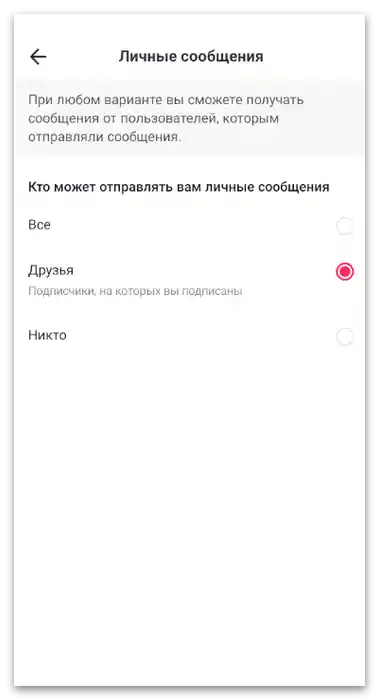
Fiksiranje poruka
Posebno ćemo razmotriti podešavanje za fiksiranje određenog chata na vrhu liste dopisivanja. Ovo će biti korisno onima koji su odlučili da otvore lične poruke i sada imaju stalne probleme sa pronalaženjem često korišćenih razgovora.Ako ih zakačite, uvek će biti na vrhu čak i kada postoje novije poruke, što će omogućiti da se ne zbunite i na vreme odgovorite na sve.
- Na donjoj traci izaberite odeljak "Prijemne".
- Pređite u meni sa ličnim porukama.
- Dodirnite razgovor koji želite da zakačite na vrhu.
- U njemu pozovite meni sa podešavanjima.
- Aktivirajte prekidač za stavku "Zakači na vrhu", nakon čega se vratite u prethodni meni i ocenite rezultat.
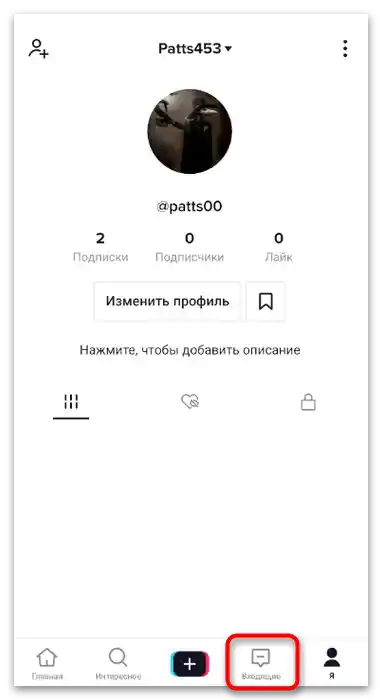
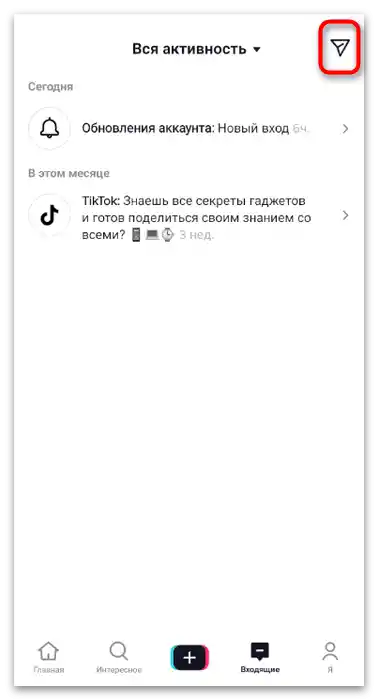
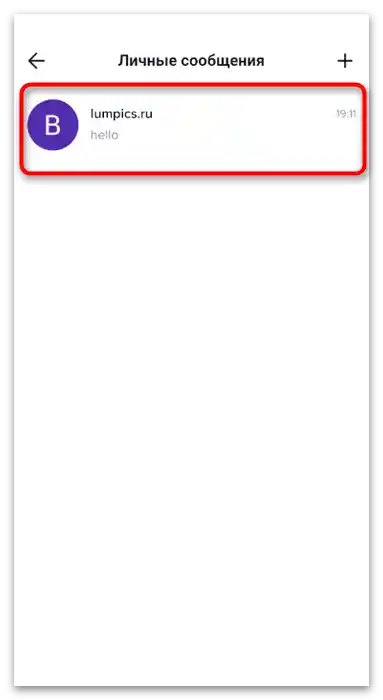
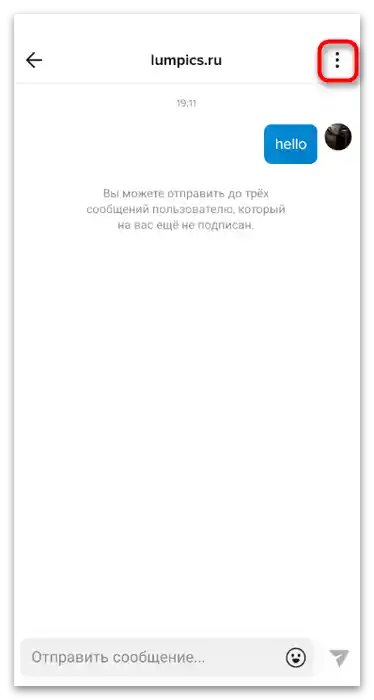
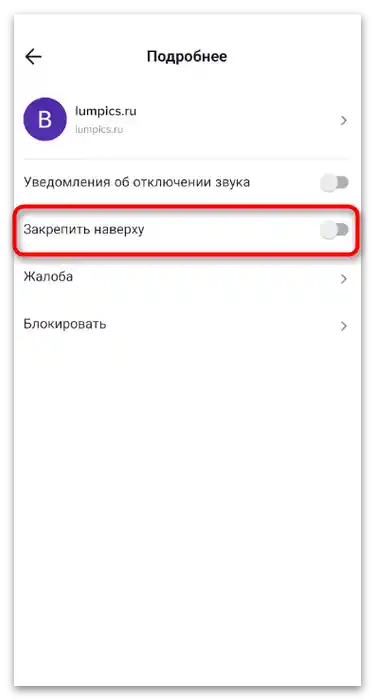
Upravljanje obaveštenjima
Pričaćemo o podešavanju vezanom za primanje obaveštenja o ličnim porukama na TikToku. Biće korisno korisnicima sa velikim brojem pratilaca koji primaju previše poruka od drugih ljudi. U podešavanjima operativnog sistema (u ovom primeru Android) možete isključiti isključivo ova obaveštenja, dok ostala ostavite aktivnim.
- Povucite obaveštenje i pređite u podešavanja OS-a.
- Otvorite odeljak "Aplikacije".
- U listi pronađite TikTok i dodirnite ga da otvorite opcije.
- Dodirnite stavku "Obaveštenja".
- Pronađite stavku "Lične poruke" i deaktivirajte primanje obaveštenja o ovim radnjama. Takođe možete doći ovde pomeranjem ulevo obaveštenja sa porukama u obaveštenjima i pritiskom na pojavljeni dugme sa podešavanjima obaveštenja (ne radi u svim interfejsima).
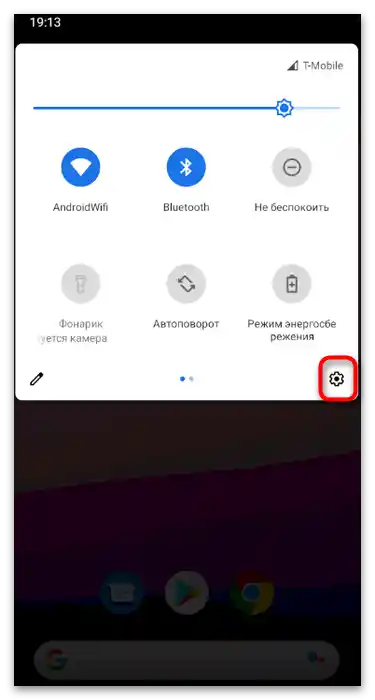
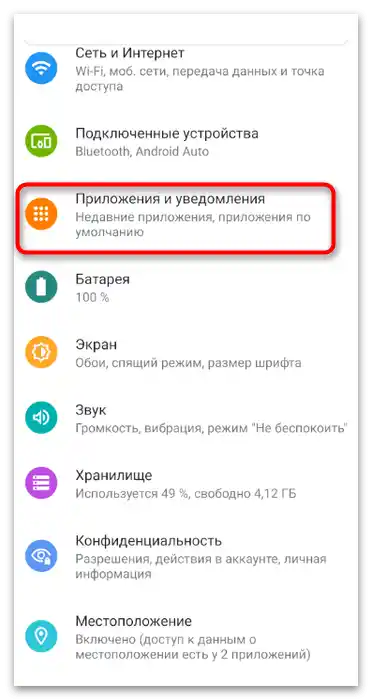
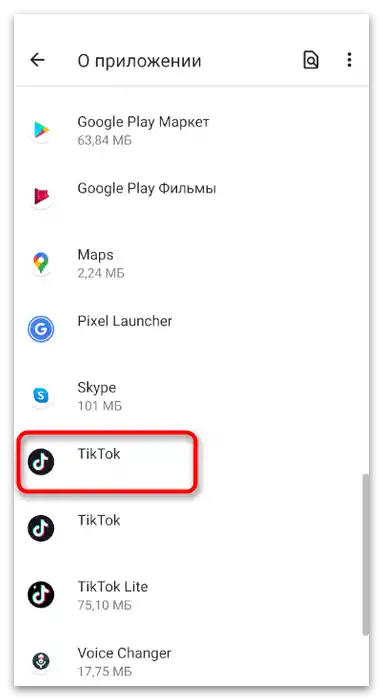


Opcija 2: Podešavanja profila u pretraživaču
Ako nemate pristup mobilnoj aplikaciji ili preferirate korišćenje TikToka u pretraživaču na računaru, možete bez ikakvih poteškoća promeniti podešavanja ličnih poruka, otvarajući ih za prijatelje ili sve korisnike.Međutim, postoji ograničenje: osoba bez pretplate na vaš nalog ne može ostaviti više od tri poruke, što treba imati u vidu kada želite da vodite dug razgovor.
- Kada se nađete na glavnoj stranici, kliknite na ikonu sa slikom aviona da otvorite lične poruke.
- Desno od naziva sekcije nalazi se ikona zupčanika, čijim klikom se preusmeravate na podešavanja.
- Postoje tri opcije za izbor: "Svi", "Prijatelji" ili "Niko". Označite odgovarajuću opciju i sačuvajte promene.
- Što se tiče obične komunikacije sa drugim korisnicima, da biste je započeli nakon aktivacije pretplate, kliknite na dugme "Poruka".
- Upoznajte se sa upozorenjem o ograničenjima i započnite razgovor.
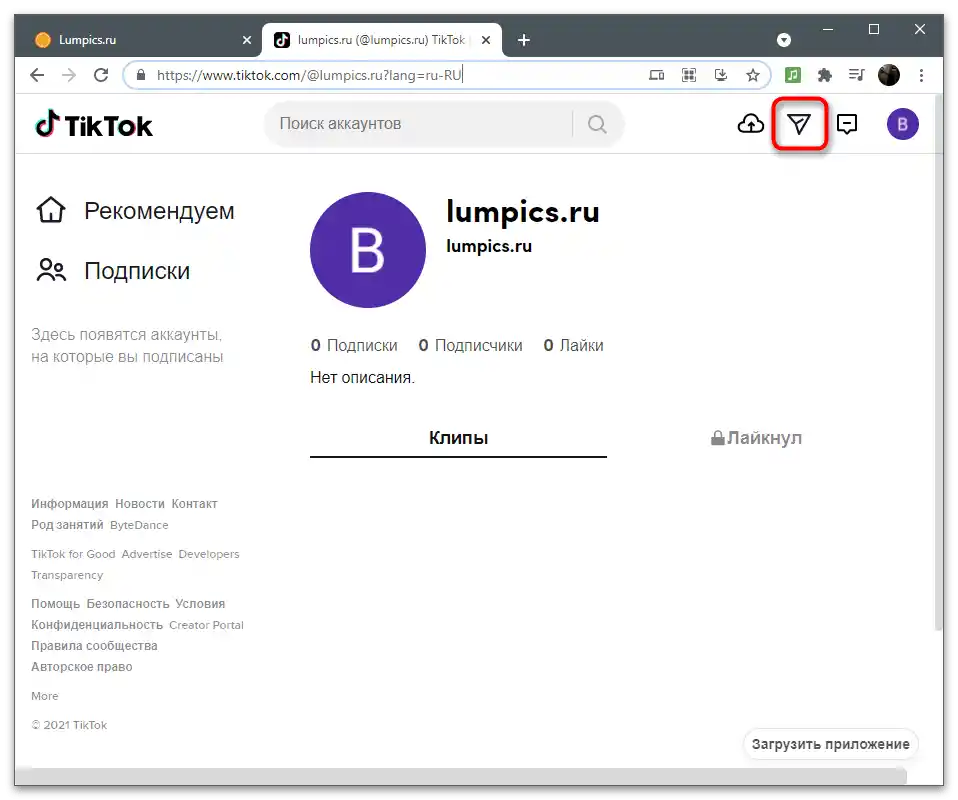
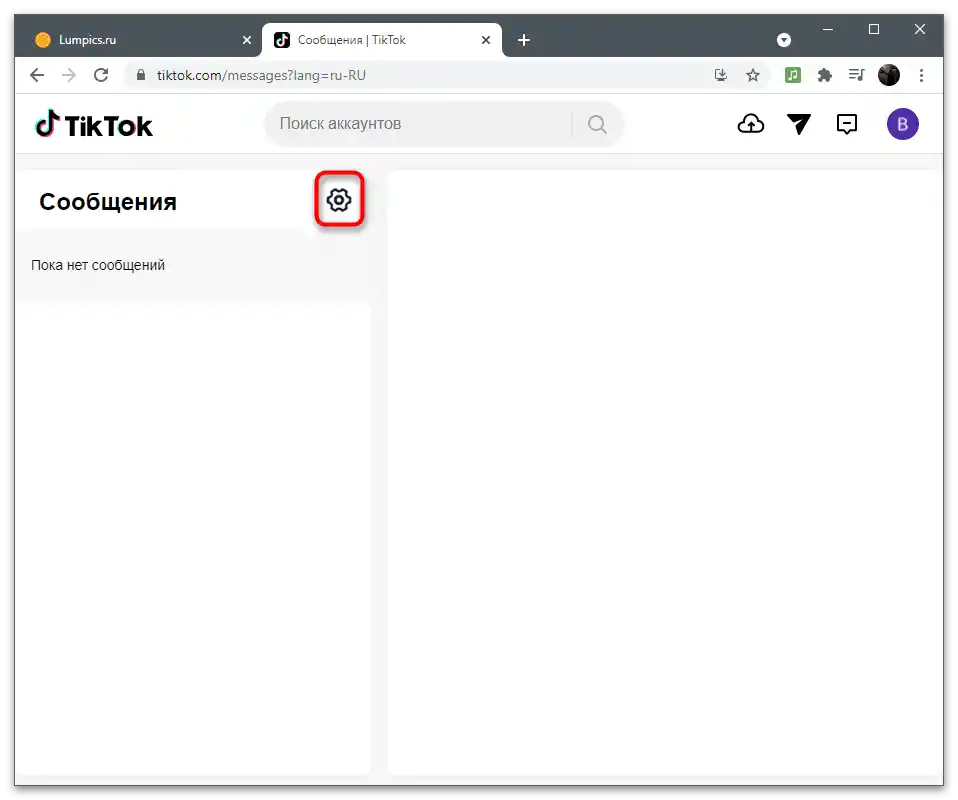
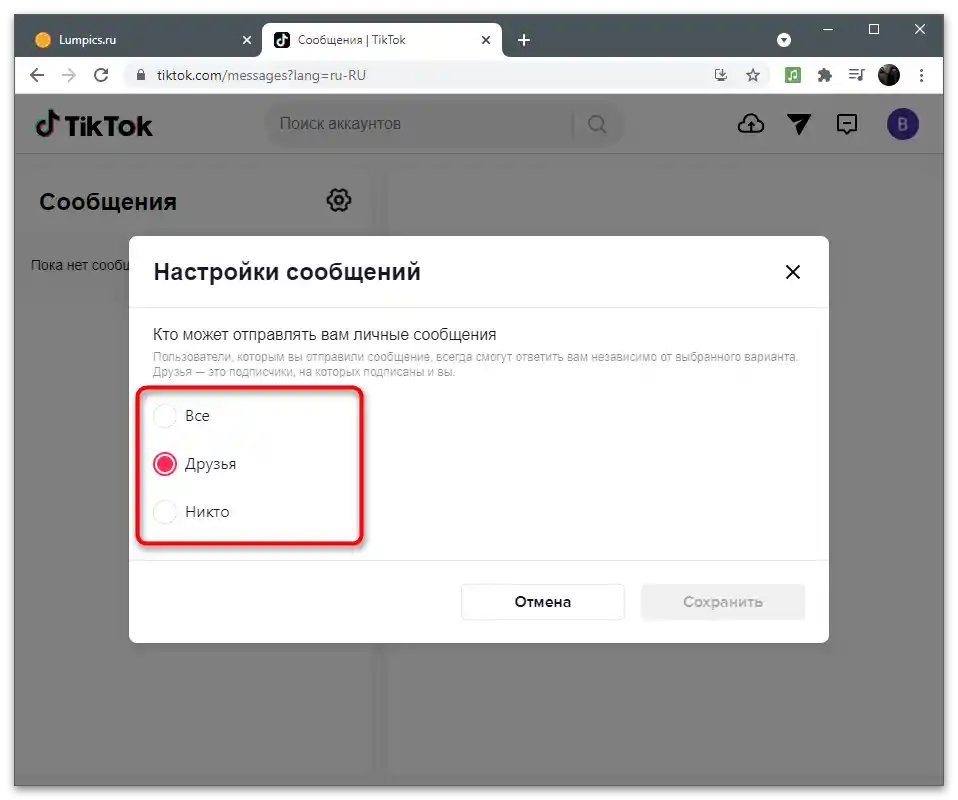
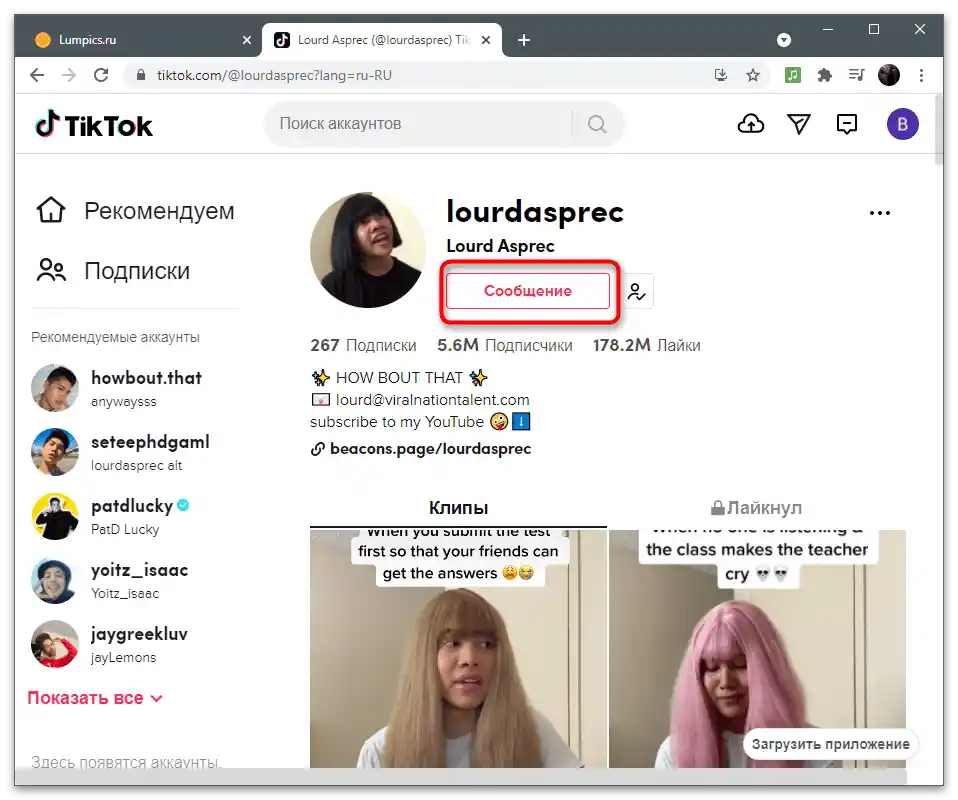
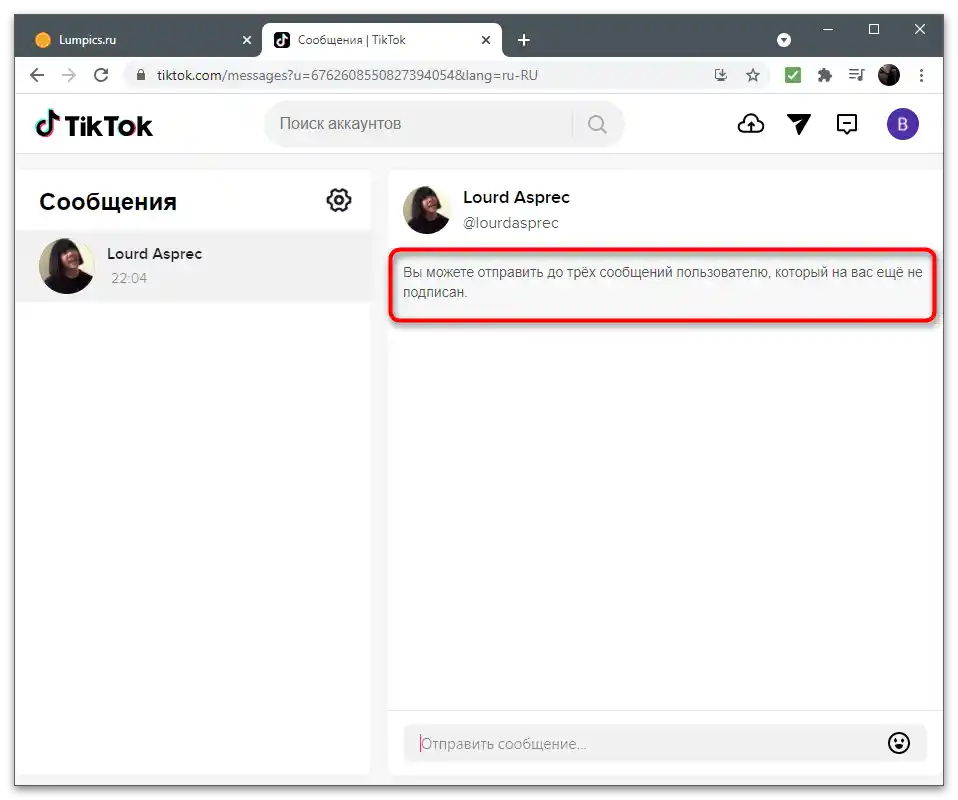
Na našoj veb stranici postoji poseban članak posvećen razmatranju dostupnih metoda slanja poruka na TikToku. Pređite na link iznad ako vas zanima ova tema ili ako imate poteškoća u razumevanju interfejsa aplikacije i nije vam jasno gde treba da kliknete da biste započeli komunikaciju sa korisnikom.
Detaljnije: Slanje poruka na TikToku